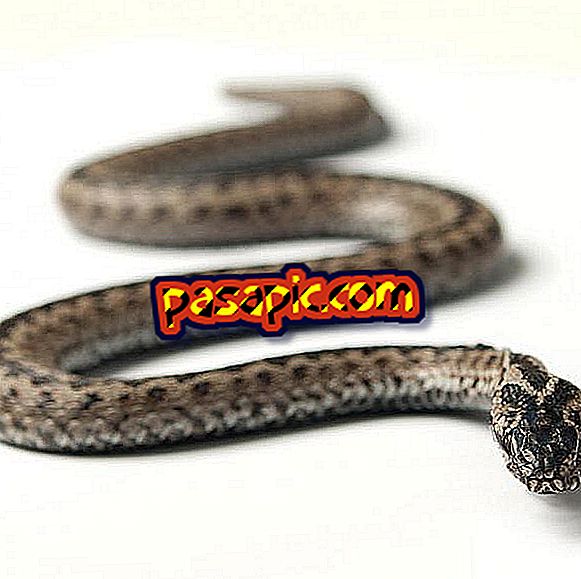कैसे iPhone 5 पर एक तस्वीर को संपादित करने के लिए

IPhone 5 पर एक तस्वीर को संपादित करने के लिए आपको किसी भी जोड़े गए एप्लिकेशन को डाउनलोड करने की आवश्यकता नहीं है। इस प्रकार, डिफ़ॉल्ट रूप से, फ़ोन पहले से ही एक अपेक्षाकृत शक्तिशाली छवि संपादक को शामिल करता है जो आपको तुरंत, अपनी तस्वीरों को सोशल नेटवर्क पर साझा करने या ईमेल द्वारा भेजने में सक्षम होने के लिए, तुरंत अपनी तस्वीरों को पुनः प्राप्त करने की अनुमति देगा। .Com में हम iPhone 5 पर फोटो एडिट करने का तरीका बताते हैं ।
अनुसरण करने के चरण:1
IPhone 5 पर एक तस्वीर को संपादित करने के लिए आपको सबसे पहली चीज यह है कि इसे खोलें और ऊपरी दाएं कोने पर क्लिक करें, जहां यह "Edit" कहता है, जो आपको विभिन्न विकल्पों तक पहुंच प्रदान करेगा:
- फ़िल्टर लागू करें।
- इमेज क्रॉप करें।
- साफ लाल आंखें।
- फोटो को स्वचालित रूप से सुधारें।
- फोटो को पलटें।

2
एक बार जब आप "संपादित करें" पर क्लिक करते हैं, तो तस्वीर के नीचे आपको एक मेनू दिखाई देगा और पहला विकल्प वह है जो आपको छवि को फ्लिप करने की अनुमति देगा। पहले स्पर्श पर, यह 90 डिग्री को बाईं ओर मोड़ देगा, प्रत्येक नए स्पर्श पर यह एक और 90 डिग्री को घुमाएगा ताकि चौथा अपनी प्रारंभिक स्थिति में लौट आए।

3
यदि आप Iphone 5 के फोटो एडिटिंग मेनू के दूसरे आइटम पर जाते हैं, तो आप एप्लिकेशन द्वारा स्थापित मापदंडों के आधार पर, अपनी छवि में एक स्वचालित सुधार लागू कर सकते हैं। जैसा कि आप देख सकते हैं, प्रतीक एक प्रकार की जादू की छड़ी है, क्योंकि यह बटन आपको इसे बेहतर बनाने के लिए फोटो की कुछ विशेषताओं को जादुई रूप से बदलने की अनुमति देता है।

4
IPhone 5 पर एक छवि को संपादित करने का अगला विकल्प बहुत दिलचस्प है, क्योंकि यह आपको विभिन्न फिल्टर लागू करने की अनुमति देता है, जिसके साथ आप अपनी तस्वीर को बहुत अलग रूप दे सकते हैं, जिससे यह पुराने रंगों को हाइलाइट करने या इसे काले और सफेद में डालने के लिए पुराना दिखता है।

5
और यहां आप वे सभी फ़िल्टर देख सकते हैं, जिन्हें आप अपनी छवि पर लागू कर सकते हैं और यह कैसे दिखेंगे, इसका एक थंबनेल दृश्य। एक विशिष्ट फ़िल्टर सेट करने के लिए, आपको इसे स्क्रीन के नीचे चुनना होगा और फिर ऊपरी क्षेत्र में "लागू करें" और फिर "सहेजें" पर क्लिक करना होगा।

6
IPhone 5 में फ़ोटो संपादित करने के लिए निम्न मेनू आइटम में, यदि आवश्यक हो, तो आपको लाल-आंख प्रभाव को खत्म करने की संभावना है।

7
अंत में, पूरे के अधिकार के विकल्प में, आप अपनी तस्वीर को काट सकते हैं, अपनी उंगली को उस क्षेत्र के साथ चुन सकते हैं जिसे आप रखना चाहते हैं, चयनकर्ता के कोनों को खींचकर।

8
जैसा कि आप देख सकते हैं, ऐसे कई विकल्प हैं जो iPhone 5 आपको अपनी तस्वीरों को संपादित करने की अनुमति देता है, लेकिन यदि आप कम पड़ते हैं तो आपको कई और ऑपरेशन करने के लिए, मुफ्त और भुगतान दोनों कई एप्लिकेशन मिलेंगे।